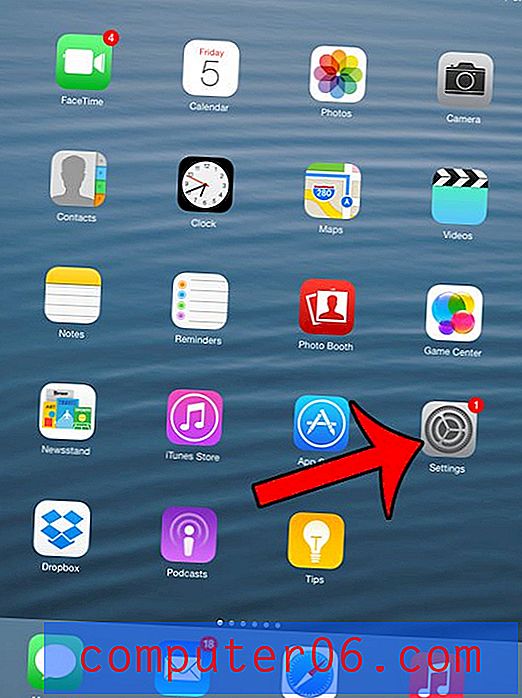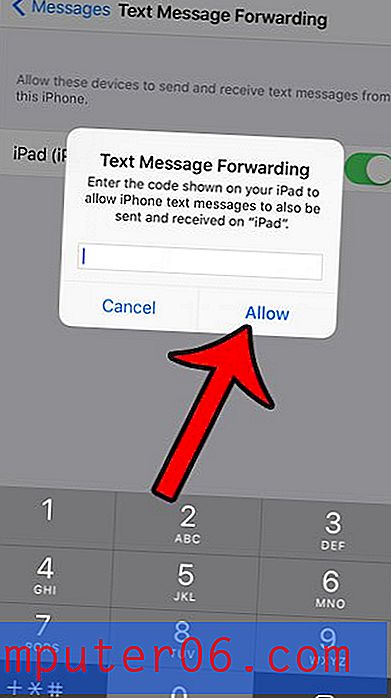Kako promijeniti širinu stupca u programu Excel 2013
Visine redaka i širina stupca u proračunskoj tablici u Excelu iste su veličine u svakoj novoj proračunskoj tablici koju stvorite. No podaci koje unosite u svoje ćelije mogu se razlikovati po veličini i možda ćete utvrditi da su zadane veličine stanica često premale ili prevelike.
Srećom, veličine vaših ćelija su elementi koji se mogu prilagoditi, a promjena širine stupca jednostavan je zadatak koji će vašu proračunsku tablicu olakšati čitanje i rad s njom. Stoga nastavite čitati dolje da biste saznali o nekoliko različitih metoda pomoću kojih možete promijeniti širinu stupaca u Excelu.
Podesite širinu stupca u programu Excel 2013
Ovaj je članak napisan pomoću programa Excel 2013, ali isti se koraci mogu primijeniti i u drugim verzijama Excela. Osim toga, možete slijediti slične korake ako trebate prilagoditi visinu redova.
Postoje tri različita načina za podešavanje širine stupca koji su opisani u nastavku. Odaberite najbolju opciju na temelju vaših proračunskih tablica.
Ručno promijenite veličinu širine stupca
Ova se opcija najbolje koristi ako želite vizualno izmijeniti širinu stupaca.
1. korak: otvorite proračunsku tablicu u Excelu 2013.
Korak 2: Pronađite stupac čiju širinu želite prilagoditi.

Korak 3: Kliknite desnu ivicu slova stupca, a zatim ga povucite lijevo ili desno do željene širine.
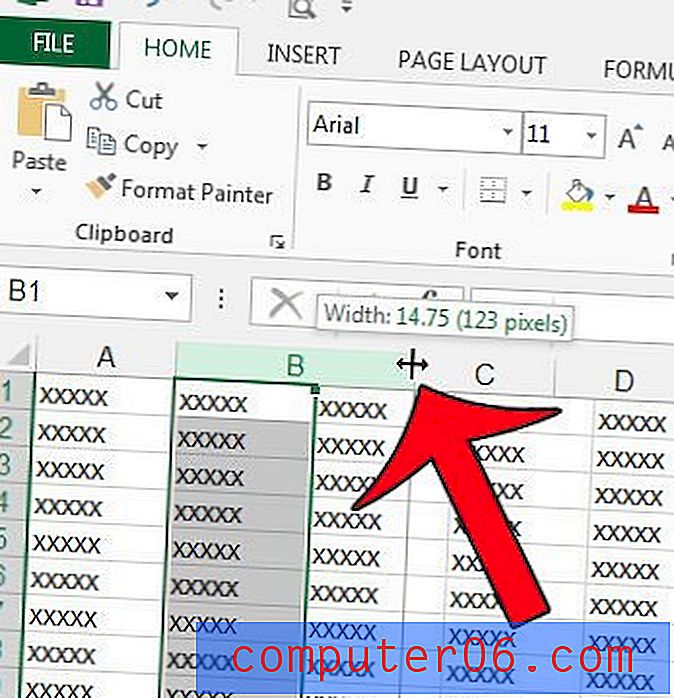
Numerički promijenite veličinu širine stupca
Ova se opcija najbolje koristi ako želite biti sigurni da su sve širine stupaca iste veličine. Ovu opciju možete koristiti i s više odabranih stupaca.
1. korak: otvorite proračunsku tablicu u Excelu 2013.
2. korak: Desnom tipkom miša kliknite slovo stupca koje želite promijeniti, a zatim kliknite opciju Širina stupca .
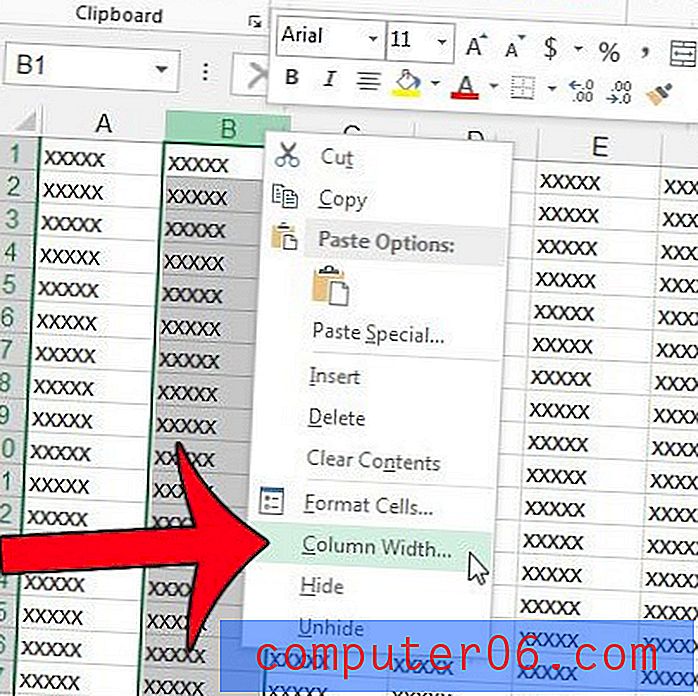
Korak 3: Unesite novu vrijednost u polje Širina stupca, a zatim kliknite gumb U redu .
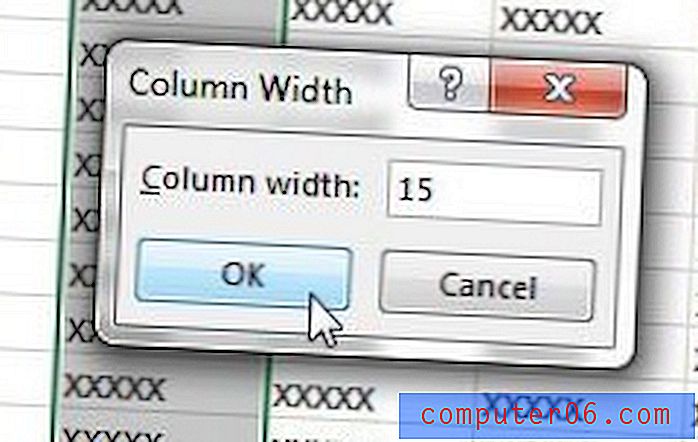
Ako ne možete koristiti desnu tipku miša, tada možete pronaći opciju Širina stupca tako da kliknete karticu Početna na vrhu prozora, kliknete gumb Obliku u odjeljku Stanice navigacijske vrpce, a zatim opciju Širina stupca.,

Promjena veličine širine stupca na temelju širine sadržaja ćelije
Ova se opcija najbolje koristi kada jednostavno želite da svi podaci sadržani u stupcu budu vidljivi.
1. korak: otvorite proračunsku tablicu u Excelu 2013.
Korak 2: Kliknite slovo stupca stupca čiju širinu želite automatski prilagoditi.
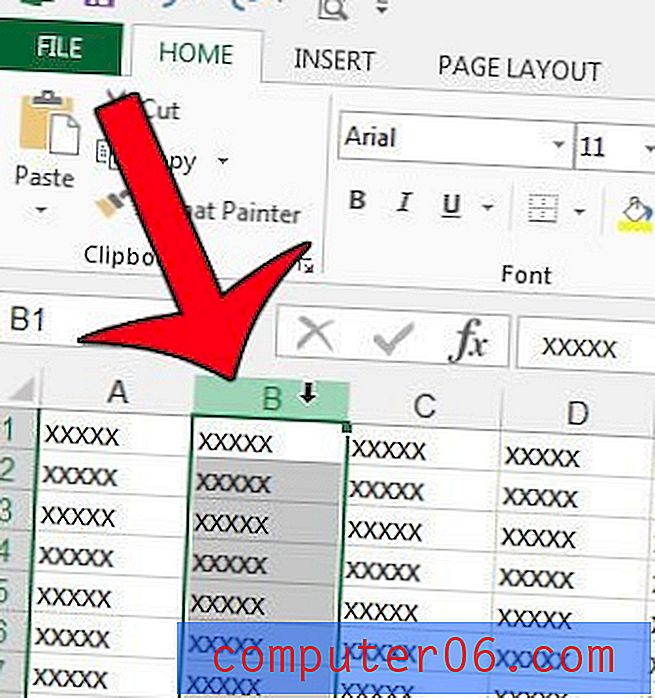
Korak 3: Postavite pokazivač miša na desnu granicu stupca, a zatim dvaput kliknite mišem. Stupac će se automatski prilagoditi veličini podataka koji se nalaze u njemu. To može povećati ili povećati širinu stupca, ovisno o vašim podacima.
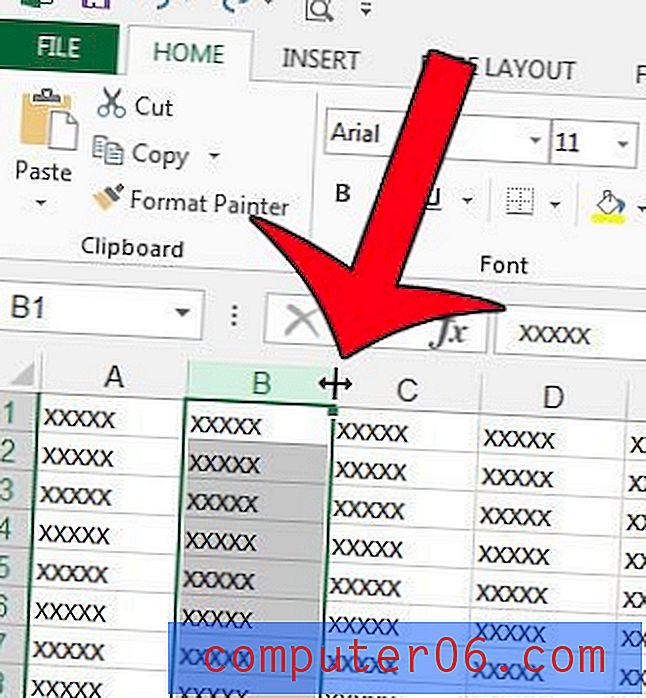
Ima li više stupaca u vašoj proračunskoj tablici koje želite promijeniti veličinu kako bi odgovarali njihovom sadržaju? Saznajte kako automatski potvrditi širinu stupca u Excelu sa samo nekoliko klikova na gumbe.